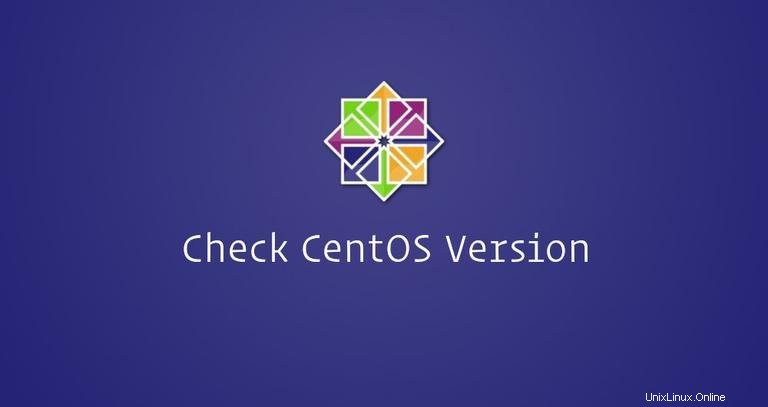
Lorsque vous vous connectez à une machine CentOS pour la première fois, avant de faire quoi que ce soit, vous voudrez peut-être vérifier quelle version de CentOS est en cours d'exécution sur votre système.
Dans ce tutoriel, nous allons montrer plusieurs commandes différentes sur la façon de vérifier quelle version de CentOS est installée sur votre système.
Au moment de la rédaction de cet article, CentOS Linux possède trois principales branches actives, CentOS 5, CentOS 6 et CentOS 7.
Vérifier la version de CentOS à partir de la ligne de commande #
Le lsb_release La commande affiche les informations Linux Standard Base (LSB) sur votre distribution Linux.
Il s'agit de la méthode préférée et devrait fonctionner quelle que soit la version de CentOS que vous utilisez.
Ouvrez votre terminal et tapez la commande suivante :
lsb_release -a
Votre version de CentOS sera affichée sur la ligne Description. Comme vous pouvez le voir dans la sortie ci-dessus, j'utilise CentOS Linux version 7.5.1804.
A quoi sert le numéro de version 7.5.1804 veux dire ?
7est la branche principale de CentOS.7.5est la dernière version mineure de CentOS 7.1804est le code de date de la version mineure, 1804 signifie avril 2018. Ce nombre est utilisé pour indiquer quand la version a eu lieu.
bash: lsb_release: command not found... , cela signifie que le package redhat-lsb-core n'est pas installé sur votre système. Vous pouvez facilement l'installer avec :sudo yum install redhat-lsb-core Méthodes alternatives pour vérifier la version CentOS #
Vérifier la version de CentOS à l'aide du rpm commande #
rpm (Red Hat Package Manager) est un outil de gestion de packages pour les systèmes basés sur Red Hat tels que RHEL, CentOS et Fedora.
Vous pouvez utiliser l'outil rpm pour afficher des informations sur la centos-release package, qui inclut la version CentOS dans son nom :
rpm --query centos-releasecentos-release-7-5.1804.4.el7.centos.x86_64
Vérifiez la version de CentOS à l'aide de /etc/centos-release fichier #
La centos-release le paquet fournit le /etc/centos-release fichier.
Pour trouver votre version de CentOS, saisissez la commande suivante :
cat /etc/centos-releaseCentOS Linux release 7.5.1804 (Core)
Vérifiez votre version CentOS à l'aide de /etc/os-release fichier #
Le /etc/os-release Le fichier est présent sur tous les systèmes exécutant systemd et contient des données d'identification du système d'exploitation.
Cette méthode ne fonctionnera que si vous avez CentOS 7 :
cat /etc/os-releaseNAME="CentOS Linux"
VERSION="7 (Core)"
ID="centos"
ID_LIKE="rhel fedora"
VERSION_ID="7"
PRETTY_NAME="CentOS Linux 7 (Core)"
ANSI_COLOR="0;31"
CPE_NAME="cpe:/o:centos:centos:7"
HOME_URL="https://www.centos.org/"
BUG_REPORT_URL="https://bugs.centos.org/"
CENTOS_MANTISBT_PROJECT="CentOS-7"
CENTOS_MANTISBT_PROJECT_VERSION="7"
REDHAT_SUPPORT_PRODUCT="centos"
REDHAT_SUPPORT_PRODUCT_VERSION="
Vérifiez votre version CentOS à l'aide de hostnamectl commande #
hostnamectl est une commande qui vous permet de définir le nom d'hôte du système, mais vous pouvez également l'utiliser pour trouver votre branche CentOS.
Cette méthode ne fonctionnera que si vous avez CentOS 7 :
hostnamectl Static hostname: localhost.localdomain
Icon name: computer-vm
Chassis: vm
Machine ID: 2849f743fbe74706abaa6cb8b2ae5377
Boot ID: 8259a43c6265465884920ac6d762ed5e
Virtualization: kvm
Operating System: CentOS Linux 7 (Core)
CPE OS Name: cpe:/o:centos:centos:7
Kernel: Linux 3.10.0-862.9.1.el7.x86_64
Architecture: x86-64